Projektteam Zusammenstellen – Zuordnung (Matching von Enterprise Ressourcen)
In der Maske Team Zusammenstellen von MS Project und Project Online gibt es eine Funktion, die Ihnen dabei hilft, die Ressourcen effizienter auszuwählen.
Nehmen wir an, Sie haben in Ihrem Projektplan eine generische Ressource oder eine namentliche Ressource, die Sie möglichst schnell im Projektplan ersetzen müssen. Oder Sie benötigen weitere Ressourcen mit gleichen Fähigkeiten.
Zum Suchen von Enterprise-Ressourcen, die mit den Fertigkeiten und anderen Attributen einer der vorhandenen Ressource des Teams übereinstimmen, wählen Sie die (bereits im Projektteam vorhandene) Ressource, die übereinstimmen soll, unter Projektressource aus und klicken dann auf Zuordnen. Dadurch werden die Enterprise Ressourcen vorgefiltert – Sie haben nur noch die Ressourcen zur Auswahl, die mit der ausgewählten Projektressource übereinstimmen.
Die Kriterien für die Übereinstimmung der Ressourcen können Sie in den PWA-Settings (Einstellungen der Project Web Application) als Project Server Administrator bestimmen.
Definieren Sie dafür benutzerdefinierte Enterprise Felder für die Entität Ressource und wählen unter Benutzerdefinierte Attribute die Nachschlagetabelle aus. Falls Sie ein ganz neues Feld erstellen, müssen Sie eine entsprechende Nachschlagetabelle zuerst anlegen.
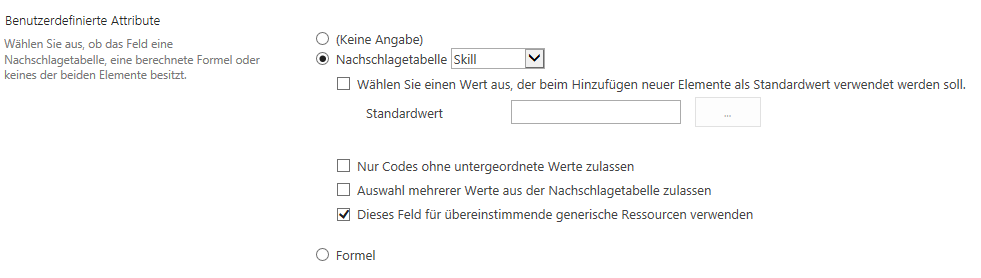
Das obere Beispiel zeigt eine Verknüpfung eines benutzerdefinierten Feldes mit einer Nachschlagetabelle „Skill“ (Fähigkeit).
Bitte beachten Sie den Flag „Dieses Feld für übereinstimmende generische Ressourcen verwenden“ – Aufgrund dieser Einstellung wird das Feld als ein Kriterium für eine Übereinstimmung bei der o.g. Zuordnungsfunktion bestimmt.
HINWEIS: Der Flag ist nur für Felder mit Nachschlagetabellen verfügbar.
Nachdem Sie die zu übereinstimmenden Kriterien, also die benutzerdefinierten Felder für Ressourcen angelegt haben, müssen Sie diese in den Stammdaten der Ressourcen pflegen.
Die Pflege der Ressourcen erfolgt im Ressourcen Center. Sie können die soeben erstellten Attribute auch in einer Ressourcen Center Ansicht einbauen um einen besseren Überblick über die Qualität der Ressourcen Stammdaten zu bekommen.
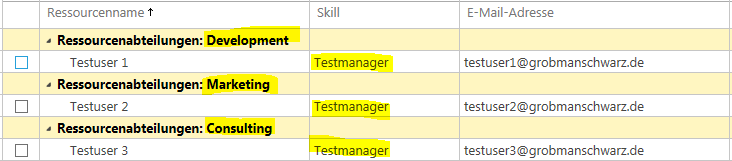
Abbildung 2- Benutzerdefinierte Ansicht im Ressourcen Center
Das obere Beispiel zeigt eine benutzerdefinierte Ansicht im Ressourcen Center mit eingeblendeten Attributen Ressourcenabteilung und Skill.
Nachdem Sie die Stammdaten gepflegt haben, stehen Ihnen die Kriterien für die Matching Funktion zur Verfügung.
Öffnen Sie dazu ein Projekt und klicken dort auf Team zusammenstellen. Diese Funktion steht Ihnen in MS Project sowie in der Project Web Application (PWA) des Project Servers zur Verfügung:
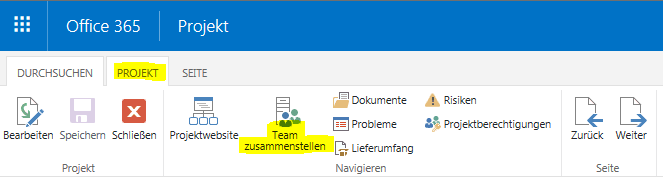
Abbildung 3- Team zusammenstellen in der Project Web Application
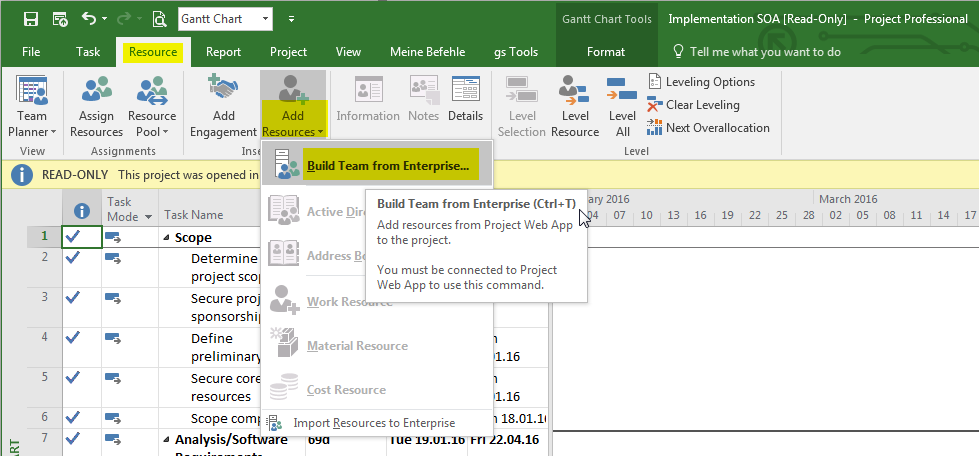
Abbildung 4- Team zusammenstellen in MS Project
Im Fenster Team zusammenstellen sehen Sie auf der rechten Seite die zum Projekt bereits zugeordneten Ressourcen. Auf der linken Seite befinden sich alle Ressourcen, auf die Sie gemäß Ihrer Berechtigung zugreifen können.
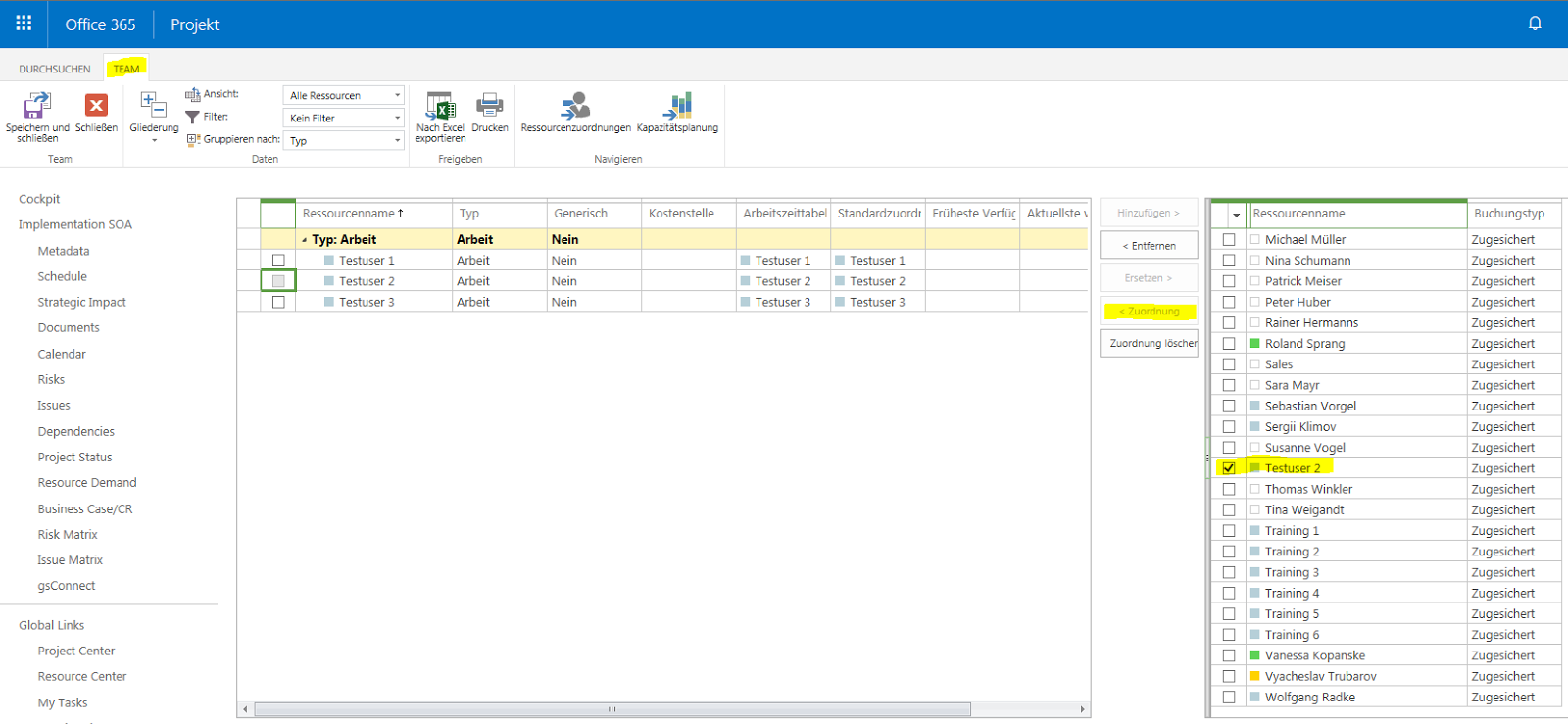
Abbildung 5 - Team zusammenstellen (Beispiel PWA)
Nehmen wir an, Sie haben in Ihrem Projektplan Vorgänge, die Sie einem Testmanager zuweisen müssen. Aktuell haben Sie eine entsprechende Ressource „Testuser 2“ in Ihrem Projektteam. Sie möchten nun das Team um weitere Testmanager erweitern. Markieren Sie dazu die bereits vorhandene Ressource auf der rechten Seite und klicken anschließend auf Zuordnung. Die linke Seite der verfügbaren Ressourcen wird entsprechend vorgefiltert. Diese Filterung erfolgt gemäß den übereinstimmenden Attributen der Ressourcen. Im oberen Beispiel haben alle Ressourcen im Attribut „Skill“ den Eintrag „Testmanager“.
Nun können Sie die weiteren gewünschten Testmanager auf der linken Seite auswählen und durch Klick auf Hinzufügen in das Projektteam aufnehmen.
Im Fenster Projektteam zusammenstellen von MS Project und PWA können Sie die Ressourcen ebenfalls ersetzen. Markieren Sie dazu die zu ersetzende Ressource auf der rechten Seite und eine passende verfügbare Ressource auf der linken Seite und klicken anschließend auf den Button Ersetzen. Diese Funktion eignet sich vor allem um die generischen Ressourcen, die Sie für Ihre grobe Planung verwendet haben, durch echte namentliche Ressourcen zu ersetzen.
Weitere Informationen zum Thema generische Ressourcen finden Sie in den folgenden Blogeinträgen:
Die hier beschriebenen Zuordnung Funktionen stehen in den MS Project Professional und Project Server ab Version 2010 zur Verfügung.

